Как подсчитать ячейки с определенным текстом в выделенной области в Excel?
Если вам нужно подсчитать количество ячеек, содержащих определенный текст в Excel, это можно легко сделать с помощью функции СЧЁТЕСЛИ. В этом руководстве мы пошагово покажем вам, как использовать эту функцию, а также продемонстрируем, как достичь того же результата с помощью Kutools для Excel — мощного дополнения, которое упрощает сложные задачи.
Подсчет ячеек с определенным текстом с помощью функции СЧЁТЕСЛИ
Подсчет ячеек с определенным текстом с помощью Kutools для Excel
Подсчет ячеек с определенным текстом с помощью функции СЧЁТЕСЛИ
1. Подсчет количества ячеек с определенным текстом
Используя формулу функции СЧЁТЕСЛИ, вы можете легко подсчитать ячейки с определенным текстом следующим образом.
Как показано на скриншоте ниже, сейчас мы собираемся подсчитать ячейки с текстом «Линда» в диапазоне ячеек A2:A10.
Выберите пустую ячейку для отображения результата. Затем скопируйте и вставьте формулу =СЧЁТЕСЛИ($A$2:$A$10,"Линда") в строку формул и нажмите клавишу Enter на клавиатуре.

После этого вы увидите результат, отображаемый в выбранной ячейке.
Кроме того, вы можете использовать ссылку на ячейку вместо конкретного текста в формуле. Пожалуйста, измените текст на конкретную ячейку, которую вы используете в качестве ссылки: =СЧЁТЕСЛИ($A$2:$A$10, A5).
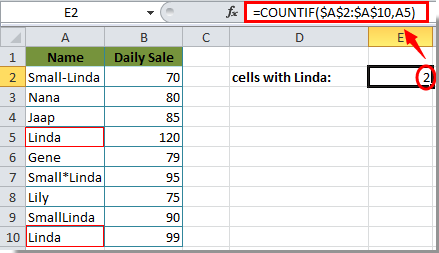
2. Подсчет количества ячеек, содержащих определенный текст
Иногда вы хотите подсчитать количество ячеек, которые содержат определенный текст. Например, я хочу подсчитать количество ячеек, которые содержат Линду, как показано на скриншоте выше. В этом случае может помочь подстановочный знак *. Этот символ * будет соответствовать любому количеству символов. Пожалуйста, действуйте следующим образом:
Чтобы получить количество ячеек, содержащих текст Линда, примените эту формулу: =СЧЁТЕСЛИ($A$2:$A$10, "*Линда*") и затем нажмите клавишу Enter, и все ячейки, содержащие ваш определенный текст, будут подсчитаны. Смотрите скриншот:

Также вы можете использовать ссылку на ячейку в формуле вместо указанного текста, пожалуйста, используйте эту формулу: =СЧЁТЕСЛИ(A2:A10,"*"&A5&"*") как показано на следующем скриншоте:

Примечание: Вам нужно изменить диапазон ячеек и текст в зависимости от ваших потребностей.
Подсчет ячеек с определенным текстом с помощью Kutools для Excel
Помимо использования формулы для подсчета ячеек с текстом, вы можете использовать инструмент Выбрать определенные ячейки, чтобы быстро подсчитать и выбрать ячейки с определенным текстом в Excel.
1. После установки Kutools для Excel щелкните Kutools > Выбрать > Выбрать определенные ячейки.

2. В диалоговом окне Выбрать определенные ячейки выберите диапазон ячеек в разделе Выберите ячейки в диапазоне, выберите опцию Ячейка в разделе Выбрать тип:
(1). Чтобы подсчитать ячейки с определенным текстом Линда, укажите Равно и Линда в разделе Указать тип. Смотрите скриншот ниже:
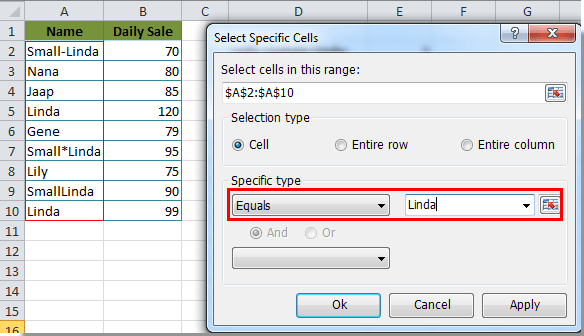
(2). Если вы хотите подсчитать количество ячеек, которые содержат определенный текст, укажите Содержит и Линда в разделе Указать тип.
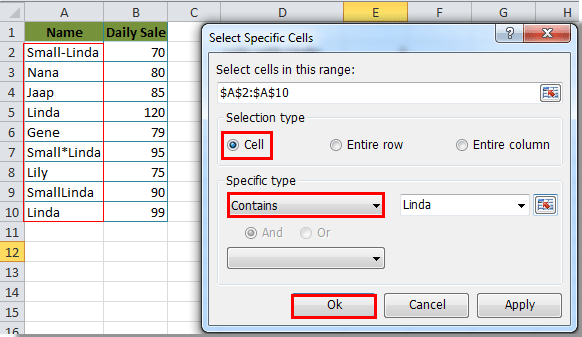
3. Затем нажмите кнопку ОК, и появится диалоговое окно Выбрать определенные ячейки, которое покажет вам общее количество ячеек, которые вы хотите. Нажмите кнопку ОК.
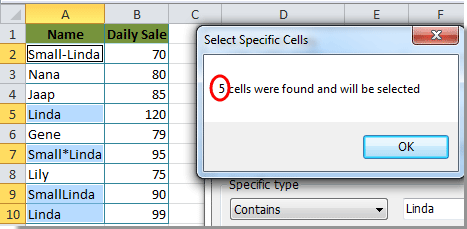
Затем все ячейки с текстом Линда внутри выбранного диапазона будут автоматически выделены.
Kutools для Excel - Усильте Excel более чем 300 необходимыми инструментами. Наслаждайтесь постоянно бесплатными функциями ИИ! Получите прямо сейчас
Демонстрация: Подсчет ячеек с определенным текстом с помощью Kutools для Excel
Связанные статьи:
- Как подсчитать количество ячеек между двумя значениями или датами в Excel?
- Как подсчитать количество ячеек с текстом или числом в Excel?
- Как подсчитать количество ответов «Да» или «Нет» в Excel?
Лучшие инструменты для повышения продуктивности в Office
Повысьте свои навыки работы в Excel с помощью Kutools для Excel и ощутите эффективность на новом уровне. Kutools для Excel предлагает более300 расширенных функций для повышения производительности и экономии времени. Нажмите здесь, чтобы выбрать функцию, которая вам нужнее всего...
Office Tab добавляет вкладки в Office и делает вашу работу намного проще
- Включите режим вкладок для редактирования и чтения в Word, Excel, PowerPoint, Publisher, Access, Visio и Project.
- Открывайте и создавайте несколько документов во вкладках одного окна вместо новых отдельных окон.
- Увеличьте свою продуктивность на50% и уменьшите количество щелчков мышью на сотни ежедневно!
Все надстройки Kutools. Один установщик
Пакет Kutools for Office включает надстройки для Excel, Word, Outlook и PowerPoint, а также Office Tab Pro — идеально для команд, работающих в разных приложениях Office.
- Комплексный набор — надстройки для Excel, Word, Outlook и PowerPoint плюс Office Tab Pro
- Один установщик, одна лицензия — настройка занимает считанные минуты (MSI-совместимо)
- Совместная работа — максимальная эффективность между приложениями Office
- 30-дневная полнофункциональная пробная версия — без регистрации и кредитной карты
- Лучшее соотношение цены и качества — экономия по сравнению с покупкой отдельных надстроек